Silenciar facilmente um vídeo do YouTube no Telefone - Top 6 ferramentas úteis que você não pode perder!
Por Santos • 2025-10-23 18:45:18 • Soluções comprovadas
Quer aprender a silenciar o vídeo do YouTube no celular de forma rápida e fácil? Há o lugar certo. Ao reproduzir vídeos no aplicativo do YouTube usando seu telefone, os sons de vídeo serão reproduzidos automaticamente nos alto-falantes do seu dispositivo, mesmo que o telefone esteja no modo "silencioso". Portanto, para reproduzir vídeos do YouTube silenciosamente, você tem que silenciar o som do aplicativo do YouTube diretamente. Então, abaixo está como silenciar um vídeo do YouTube no iPhone ou Android sem esforço. Continue lendo!
- Parte 1. Como silenciar o vídeo do YouTube no iPhone/Android passo a passo?
- Parte 2. Top 6 ferramentas úteis para silenciar um vídeo do YouTube no telefone
- Parte 3. Como silenciar o vídeo do YouTube usando o Wondershare UniConverter?
- Parte 4. Perguntas frequentes sobre o vídeo de silenciamento do YouTube
Parte 1: Como silenciar o vídeo do YouTube no iPhone/Android passo a passo?
Como você já deve saber, o aplicativo do YouTube não permite que os espectadores silenciem diretamente sons de reprodução de vídeo. No entanto, existem várias maneiras em torno deste problema. Primeiro, você pode reduzir o volume de mídia do seu telefone para zero para silenciar a sessão de reprodução. Se isso não funcionar para você, siga estes passos:
Passo 1. Abra seu navegador favorito do celular e, em seguida, ative o modo "Computador".
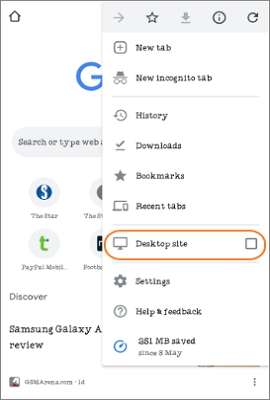
Passo 2. Agora digite "youtube.com" tpara lançar o aplicativo no navegador do seu telefone. Se as miniaturas de vídeo forem muito pequenas, você pode facilmente cortar a tela.
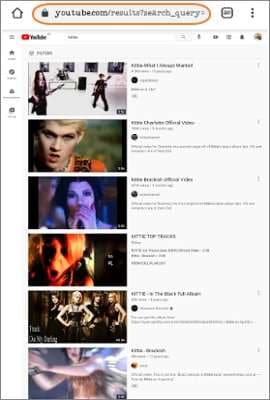
Passo 3. Em seguida, toque no vídeo que você quer reproduzir. Quando ele começar a ser reproduzido, você verá os botões de controle de reprodução na parte inferior da tela de reprodução. Clique no ícone "Áudio" para silenciar o vídeo. Aplique o mesmo procedimento para desmutar seu vídeo.
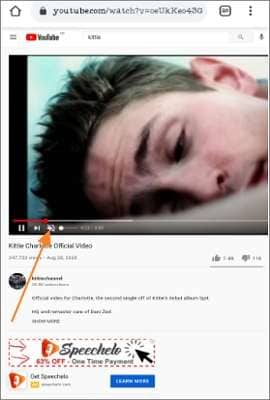
Parte 2: Top 6 ferramentas úteis para silenciar um vídeo do YouTube no telefone
Como você pode ver, usar a função "Mutar um Vídeo" do YouTube é um pouco complicado, já que os usuários têm que ativar o modo desktop primeiro. Pior ainda, visualizar vídeos no modo desktop não permite que você silencie uma determinada seção de vídeo. Lembre-se, silenciar e cortar uma área de vídeo específica pode ajudá-lo a pular esses anúncios irritantes do YouTube. Então, abaixo estão alguns seis programas úteis para silenciar vídeos do YouTube em movimento:
1. Video Sound Editor
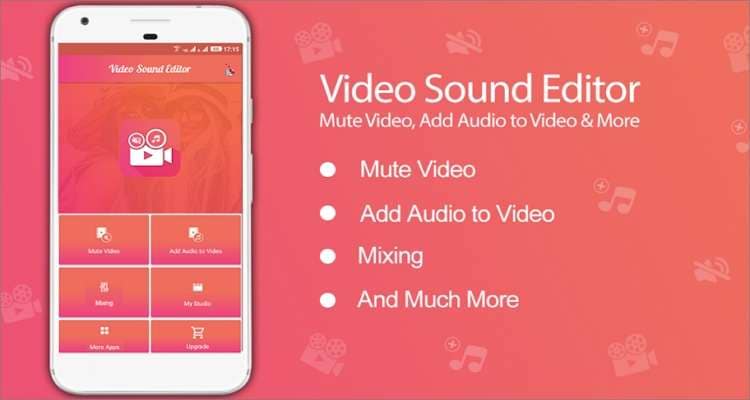
Video Sound Editor é um dos melhores aplicativos para Android para ajudá-lo a adicionar, misturar e silenciar sons de vídeo. É um aplicativo completo que permite que você escolha uma parte específica do vídeo e silencie-o. Além disso, os usuários podem selecionar uma parte do vídeo antes de cortá-lo e amaciá-lo para criar um belo vídeo aparado. Como esperado, os usuários também podem alterar a música de fundo de seus vídeos e compartilhar diretamente seus vídeos musicais com amigos e familiares nas redes sociais. Além disso, este aplicativo suporta a maioria dos formatos de arquivos de vídeo.
Prós:
- Silencie uma seção específica do vídeo.
- Excelente recurso de aparador de vídeo.
Contras:
- Ele não pode silenciar diretamente vídeos do YouTube.
2. VivaVideo
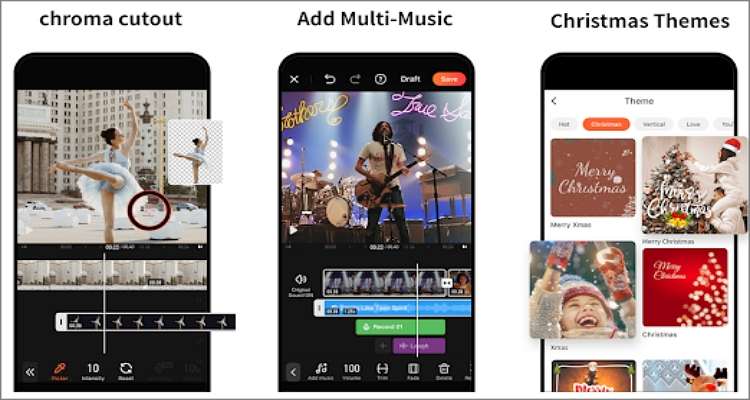
VivaVideo é um excelente editor de vídeo para iOS e Android que possui várias ferramentas avançadas de edição de vídeo. Com ele, você pode editar vídeos cortando, aparando, fundindo, cortando, aplicando adesivos e muito mais. O VivaVideo pode adicionar música de fundo, efeitos sonoros e narrações a vídeos ao criar vídeos com músicas. Depois disso, você pode ajustar o volume de música ou silenciá-lo em seções específicas para criar o vídeo perfeito. Além disso, o VivaVideo pode exportar vídeos até resolução 4K.
Prós:
- Saídas de vídeo de alta qualidade.
- Recursos essenciais de edição de vídeo.
Contras:
- Ele não pode editar vídeos depois de cinco minutos.
3. AudioFix
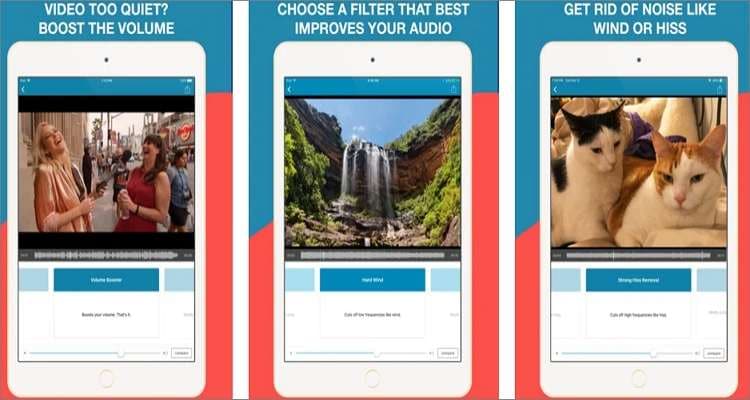
AudioFix é outro belo aplicativo para iOS e Android para edição e descabimento de sons de vídeo com um único clique. Com o AudioFix, você pode carregar um clipe de vídeo, e o aplicativo limpará automaticamente o som e maximizará o volume. Como esperado, o AudioFix também permite silenciar o som do seu vídeo e extrair áudio do vídeo. O AudioFix oferecerá mais de 12 filtros para aumentar seu áudio e um EQ de 6 bandas para ajustar o Q e o ganho de bandas de frequência se você for um audiófilo. O melhor de tudo é que os usuários podem compactar o vídeo antes de compartilhar.
Prós:
- Excelente misturador de áudio.
- Filtros EQ lisos de 6 bandas e mais de 12.
Contras:
- IDemora muito para carregar um vídeo.
4. Video Mute
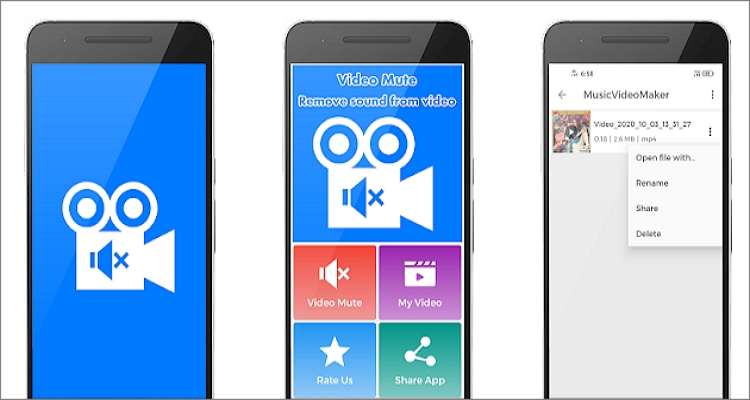
Video Mute é um aplicativo para Android que faz exatamente isso – silenciar vídeos. Aqui, os usuários podem importar qualquer formato de vídeo e silenciá-lo sem esforço. Suporta formatos de vídeo como AVI, FLV, MPEG, VOB, MP4 e muito mais. Além de silenciar clipes de vídeo, este app também vem com mais de 500 adesivos, mais de 30 filtros, efeitos, textos e outros recursos para criar um vídeo premiado. Curiosamente, você pode até gravar e cortar um vídeo antes de renomeá-lo. Em suma, é um excelente aplicativo para organizar seus vídeos para Android.
Prós:
- Gravar e silenciar vídeos.
- Suporta a maioria dos formatos de vídeo.
Contras:
- Tem um monte de anúncios.
5. Mute Videos
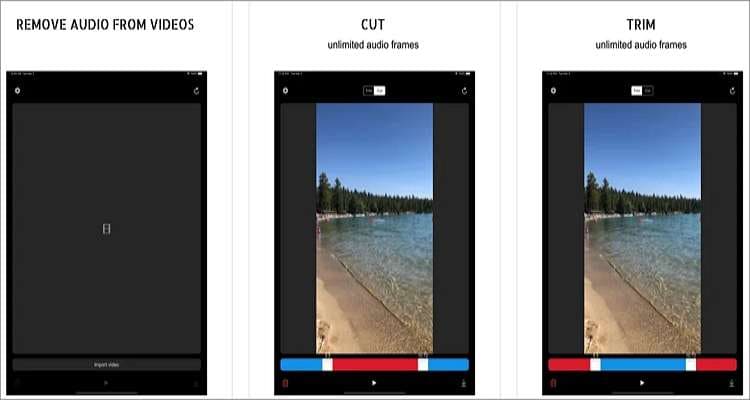
Mute Videos é um aplicativo simples, mas eficaz para o iOS silenciar e cortar vídeos com perfeição. Com este aplicativo, você só precisa carregar um vídeo e ajustar ou silenciar o volume com um simples toque. Se você não gosta de uma seção específica do som do vídeo, o Mute Video também permite que você corte e substitua por outro áudio divertido. Além disso, você pode importar vídeos para cortar do iCloud e rolo de câmera.
Prós:
- Aparar uma seção específica do som do vídeo.
- Salvar diretamente vídeos para o rolo da câmera.
Contras:
- Anúncios incômodos.li>
6. iMovie
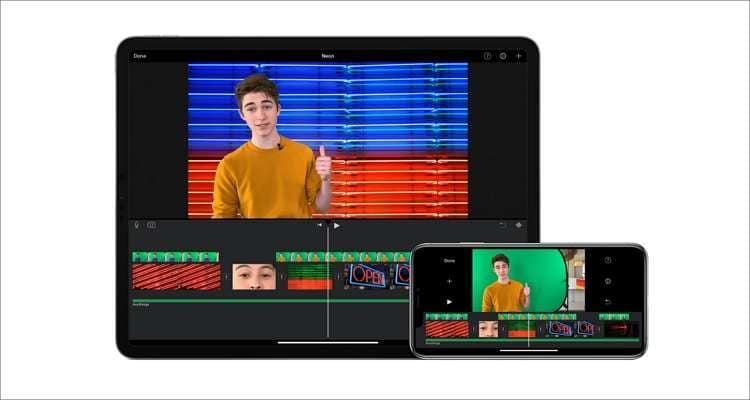
Você sabia que pode silenciar e editar clipes em um iPad ou iPhone sem pagar um centavo? Bem, use iMovie. Com este aplicativo gratuito de código aberto para iOS, você pode criar filmes premiados com o Oscar e silenciá-los antes de exportar. Ele vem com mais de 8 temas exclusivos e mais de 11 títulos animados para fazer o melhor filme nas redes sociais. Além de silenciar o áudio em vídeo, você também terá mais de 80 trilhas sonoras para personalizar seus clipes de vídeo. E você pode aparar vídeos com precisão.
Prós:
- Grátis, open-source para iOS e macOS.
- Múltiplas ferramentas de criação de vídeo.
Contras:
- Não disponível para Windows e Android.
Parte 3: Como silenciar o vídeo do YouTube usando o Wondershare UniConverter?
![]()
Embora os aplicativos para Android e iOS acima sejam úteis, eles não têm todos os recursos essenciais de edição de vídeo. O que é pior, esses aplicativos não podem silenciar vídeos diretamente do YouTube. Mas com Wondershare UniConverter, você pode aprender a silenciar o vídeo do YouTube no telefone ou computador com um mero clique. Primeiro, este aplicativo pode baixar vídeos diretamente do YouTube, Vine, Vimeo e outros canais comuns de mídia social. Em seguida, depois de extrair um vídeo, você pode silenciá-lo simplesmente movendo o controle deslizante de volume. Você também pode ajustar a voz humana e o estéreo do seu vídeo. Além disso, os usuários podem editar seus vídeos do YouTube ainda mais cortando, aparando, reorganizando, cortando, adicionando filtros e muito mais.
Abaixo está como silenciar o vídeo do YouTube usando o Wondershare UniConverter:
Passo 1 Importe o vídeo do YouTube.
Primeiro, instale e execute o UniConverter no seu computador antes de clicar na guia Downloader Em seguida, visite o YouTube usando seu navegador e copie o link de vídeo. Agora volte para UniConverter e clique no botão Adicionar Uma vez que o vídeo é processado com sucesso, clique no botão Baixar para extraí-lo no armazenamento local. Lembre-se, o UniConverter permite que você baixe vídeos MP4 em resoluções variadas.
![]()
Passo 2 Adicione o vídeo à função Editor de vídeo.
Em seguida, clique na guia Terminar para ver o clipe de vídeo baixado. Depois disso, clique com o botão direito do mouse no vídeo, escolha Adicionar, e selecione ditor de vídeo para movê-lo para a função Editores de vídeo. Novamente, o processo de trRespostasferência de vídeo é instantâneo.
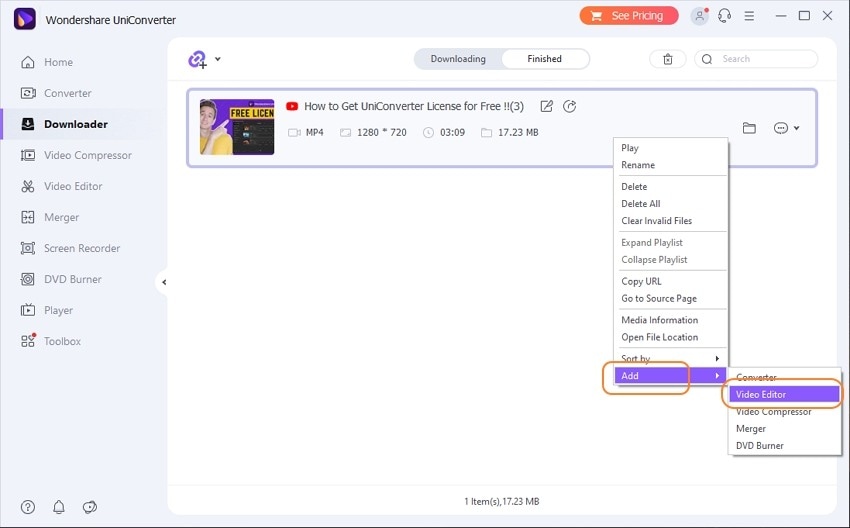
Passo 3 Silencie o vídeo do YouTube.
Agora é hora de remover o som de fundo ou a narração de voz do seu vídeo. Para isso, pressione os ícones Cortar ou Efeito na miniatura do vídeo antes de clicar na guia Áudio. Aqui, localize a barra de volume e deslize-a para a esquerda para silenciar o vídeo. Você também pode personalizar a voz humana e o estéreo. Se você quiser remover o ruído do seu vídeo, basta clicar na opção Remover ruído de fundo.

Passo 4 Continue personalizando o vídeo (opcional).
Quer editar o vídeo mais para que ele se destaque? Comece clicando no botão Cortar para girar, virar e redimensionar seu vídeo. Em seguida, clique na guia Efeito para aplicar mais de 30 filtros ao seu vídeo e ajustar o contraste, brilho, saturação, velocidade de reprodução, etc. Além disso, clique no botão Marca d'água para personalizar seu vídeo com logotipos de texto e imagem exclusivos. E acima de tudo, clique no ícone Aparar na miniatura do vídeo para cortar e reorganizar as seções de vídeo.
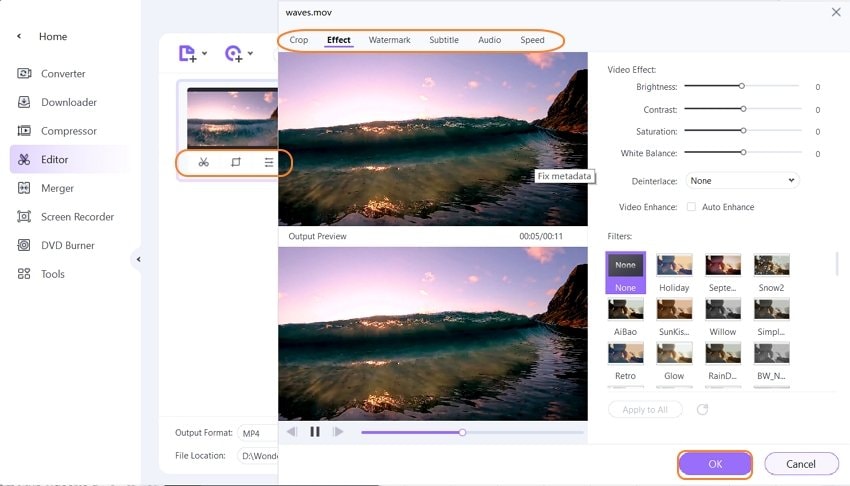
Passo 5 Converta e salve o clipe de vídeo do YouTube.
Se você quiser converter o YouTube em um formato de vídeo diferente, clique em Formato de saída, toque em Vídeo, e, em seguida, escolha um formato de vídeo e resolução. Você também pode exportar o vídeo para um formato otimizado para dispositivos como iPhone, Samsung, Blackberry, HTC e muito mais escolhendo o nome do seu telefone na guia Dispositivo . Agora termine selecionando um caminho de pasta no Local do Arquivo e, em seguida, clique em Iniciar Tudo para salvar seu novo vídeo. E é assim que silencia um vídeo do YouTube no macOS e Windows.
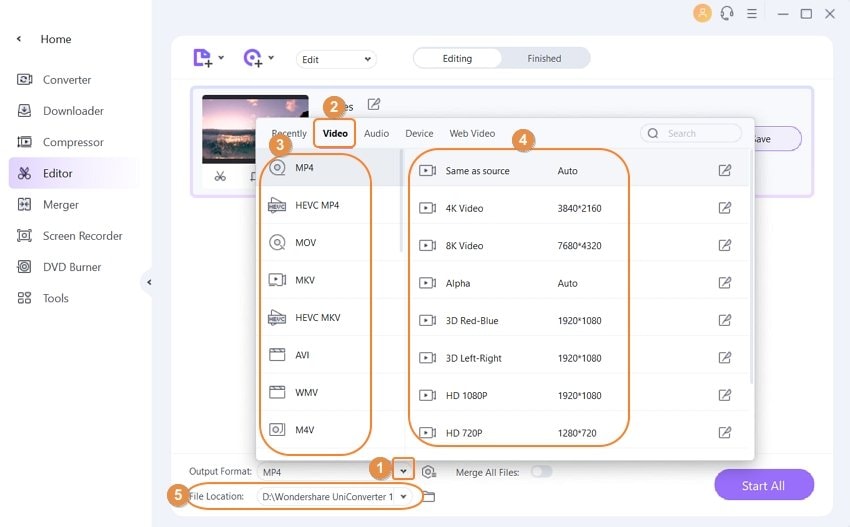
Nota: Para trRespostasferir seu vídeo para iPhone, iPad ou Android, clique na guia Caixa de Ferramentas no painel esquerdo antes de clicar na guia TrRespostasferência para iniciar a função. Agora conecte seu telefone ao nosso computador usando um firewire, carregue seu vídeo silenciado, escolha o dispositivo e trRespostasfira o vídeo. É isso mesmo!
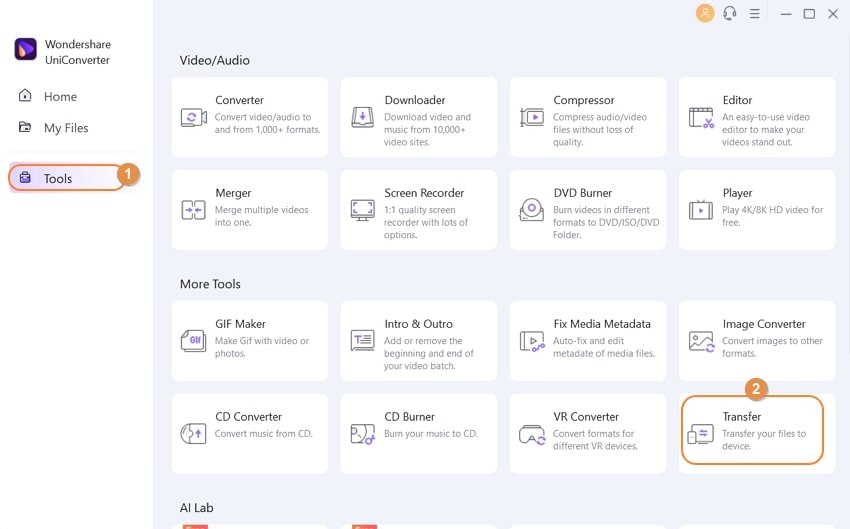
Parte 4: Perguntas frequentes sobre o vídeo de silenciamento do YouTube
Pergunta 1: Como posso remover áudio do vídeo no Android?
Respostas: Em primeiro lugar, você pode remover o áudio do vídeo no Android usando um dos aplicativos dedicados acima. Mas se isso não funcionar para você, use o aplicativo Google Fotos para assistir vídeos no modo silenciado. Para isso, inicie o aplicativo, escolha um vídeo para assistir e clique no botão "Editar". Depois disso, clique em "Próximo" para pular o recurso de corte e pressione o botão "Soundtrack". Por fim, clique no ícone "Áudio" para assistir ao vídeo no modo silencioso.
Pergunta 2: Como mudo o vídeo no Mac de graça?
Respostas: Você pode silenciar um vídeo no Mac usando wondershare UniConverter. Mas você também pode usar o QuickTime Player pré-instalado para silenciar um vídeo se você não se importar de trabalhar com funções limitadas de edição de vídeo. Basta carregar seu vídeo, clicar na guia "Editar" e, em seguida, escolher "Remover áudio". Agora salve seu vídeo e aproveite.
Pergunta 3: Como silenciar um vídeo do YouTube no Windows 10?
Respostas: Use o Windows Movie Maker para remover o áudio dos vídeos de forma rápida e fácil em PCs. Mas, infelizmente, os usuários do Windows 10 precisarão usar um aplicativo de terceiros para silenciar sons de vídeo porque o Windows 10 não suporta mais o WMM. Nesse caso, use wondershare UniConverter para murmurar e editar vídeos.
Conclusão
Estes são os métodos mais eficazes sobre como silenciar um vídeo do YouTube em um telefone ou computador. Mas, como discutido anteriormente, os aplicativos dedicados são limitados apenas aos celulares e oferecem poucas opções de edição de vídeo. Além disso, os usuários devem primeiro extrair vídeos do YouTube usando outros meios para editá-los usando os aplicativos. Então, use wondershare UniConverter para desfrutar de uma plataforma completa que pode fazer quase tudo.
A sua caixa de ferramentas completa
 Batch convert MOV to MP4, AVI, 3GP and vice versa easily.
Batch convert MOV to MP4, AVI, 3GP and vice versa easily. 


Santos
staff Editor